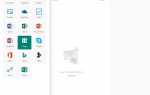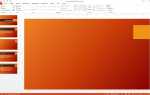Содержание
Вы можете придать своим художественным проектам дополнительный урок, научившись рисовать текст в Photoshop независимо от используемой платформы. Adobe не изменила основные методы выделения текста с момента выпуска Photoshop CS6 в 2012 году, поэтому, если вы не используете очень старую версию, следующие шаги покажут вам, как создать отличные границы Photoshop для вашего текста.
Как сделать контур вокруг вашего текста
С ежемесячной подпиской (или бесплатной пробной версией) для Photoshop CC вы получаете все самые мощные функции программного обеспечения. Независимо от того, используете ли вы последнюю версию или версию за несколько лет до этого, самый простой метод выделения текста должен работать одинаково.
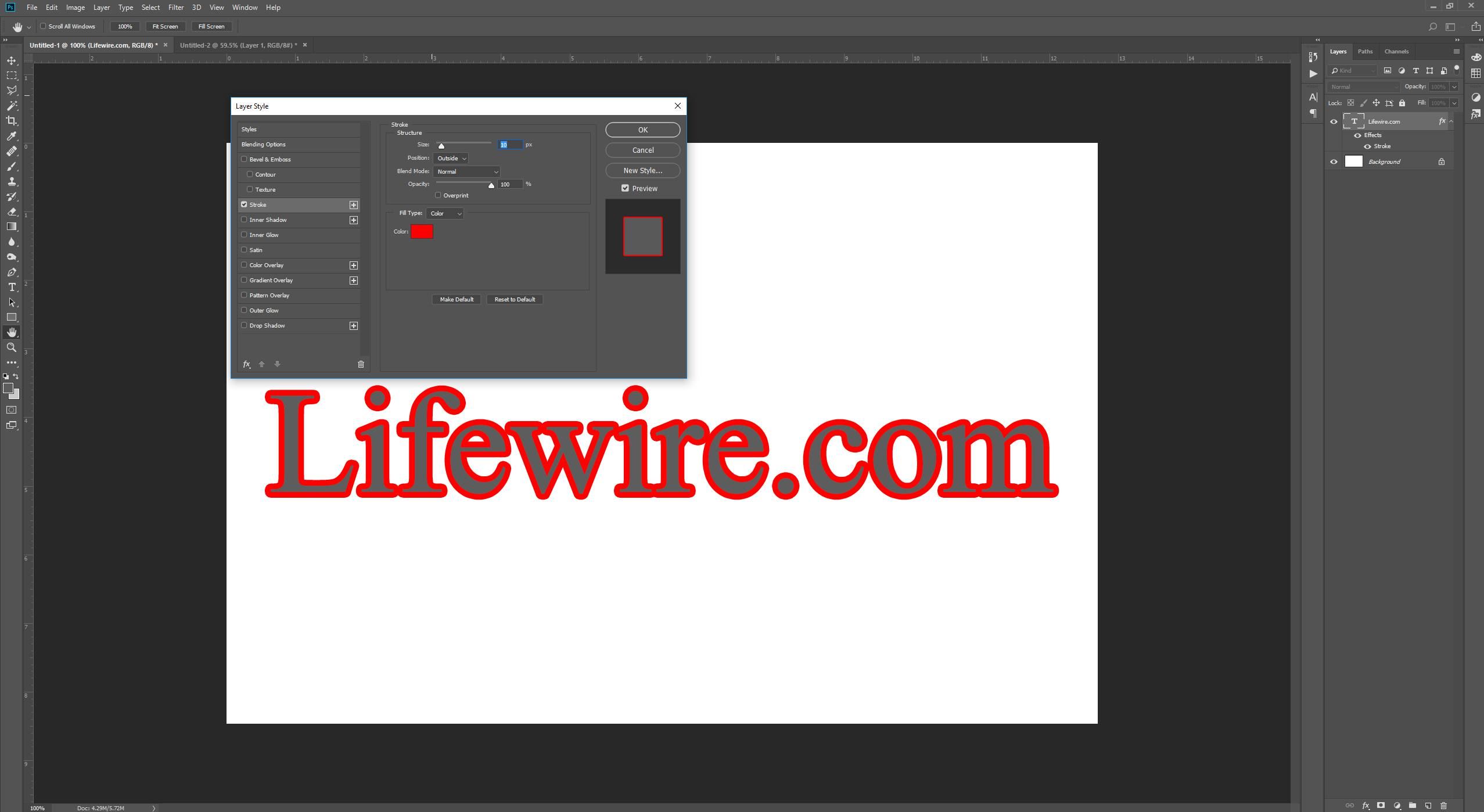
Эти инструкции предназначены для пользователей Windows, но если вы используете MacOS, единственное отличие — щелчок правой кнопкой мыши должен быть CMD+Нажмите вместо.
- Выбрать Тип инструмент из левого меню.
- Напишите текст, который вы хотите выделить.
- Использовать слои окно, чтобы выбрать текстовый слой, который вы редактируете.
Убедитесь, что он выбран под Windows вкладка в верхней части экрана, если она не видна.
- Либо правой кнопкой мыши на слое и выберите Параметры наложения с последующим Инсульт, в левом меню или выберите FX кнопка в нижней части Слои окно, сопровождаемое Инсульт из всплывающего меню.
- Используйте экранные опции для настройки того, как будет выглядеть ваш контур. Размер контролирует толщину контура (обводка), а Позиция обозначает, будет ли он внутри или снаружи текста. Не стесняйтесь играть с вариантами. Если вы делаете то, что вам не нравится, выберите Отмена и начни снова.
- Когда вы довольны тем, как выглядит текст, выберите Хорошо кнопка.
Наброски текста, чтобы сделать его более захватывающим
С помощью Инсульт Эффект в слоях полезен, но он связан непосредственно с этим слоем, и поэтому его сложнее редактировать.
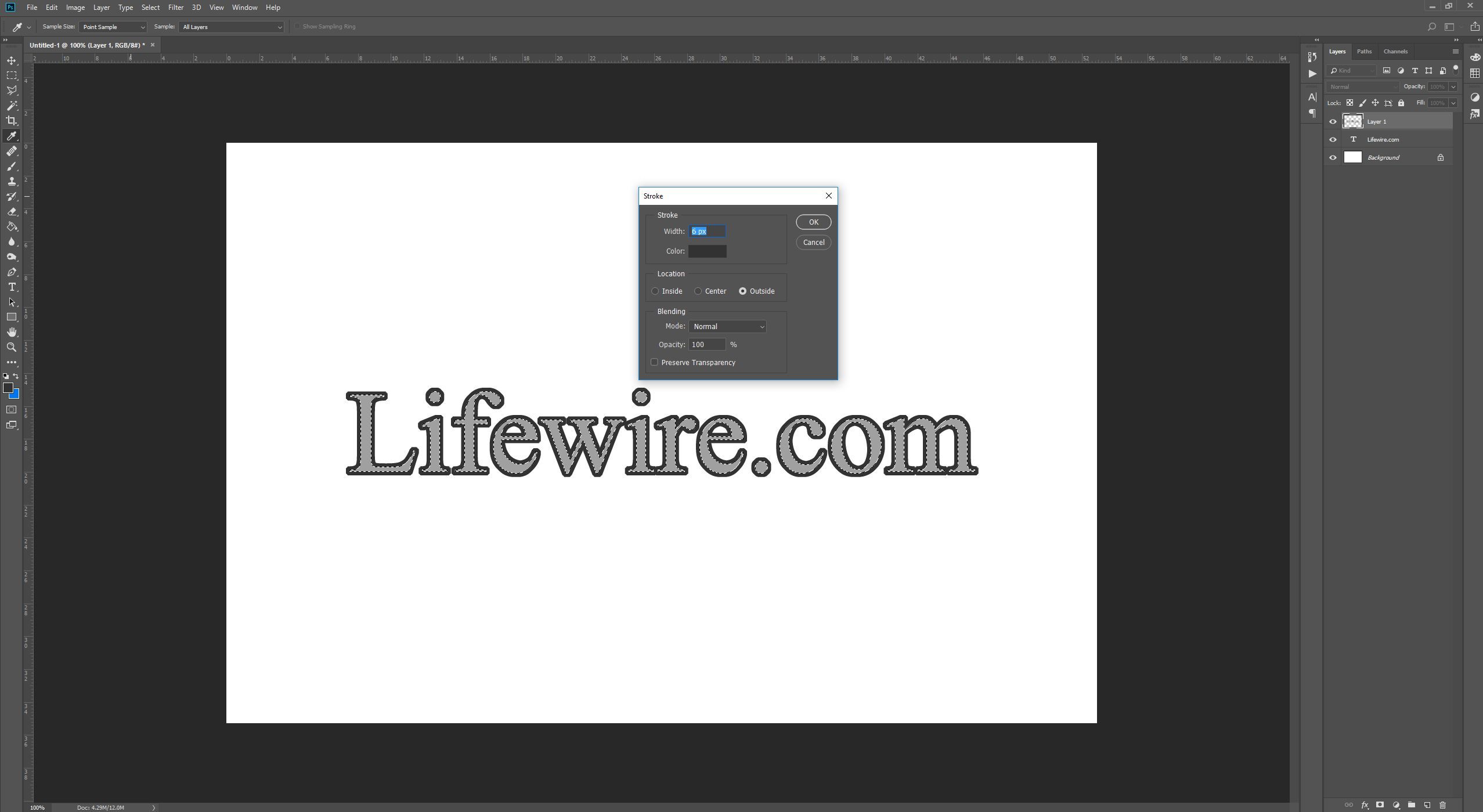
Чтобы сделать контур немного более захватывающим, вы хотите выделить текст на его собственном слое.
- Использовать Тип инструмент для создания текста, который вы хотите выделить.
- Выберите Текст слой из Слои окно и щелкните по нему правой кнопкой мыши. Выбрать Растеризация Тип.
- Держать Ctrl (CMD в macOS) и выберите Тип миниатюра слоя, чтобы выделить весь текст.
- Создайте новый слой, используя Слои окно. Выбрать редактировать из верхней панели инструментов, затем выберите Инсульт.
- Выберите ширину пикселя предполагаемого контура, затем выберите Хорошо.
Теперь, когда у вас есть контур на слое, отдельном от основного текста, вы можете настроить его собственные эффекты по желанию. Добавьте дополнительный контур обводки к нему, используя первый описанный выше метод, скосите его или нанесите на него тиснение, или полностью удалите исходный слой типа для текста только для контура.